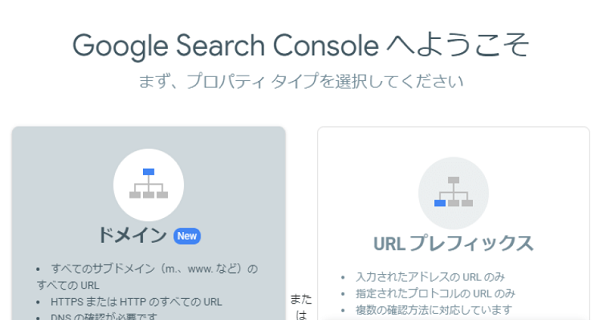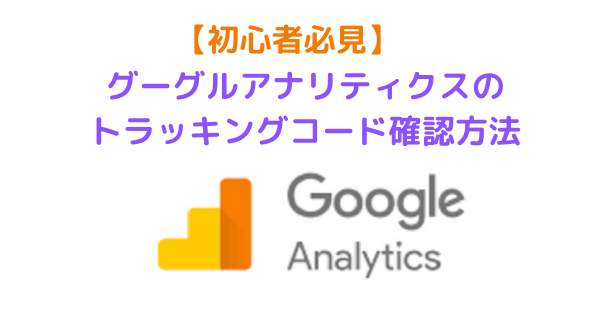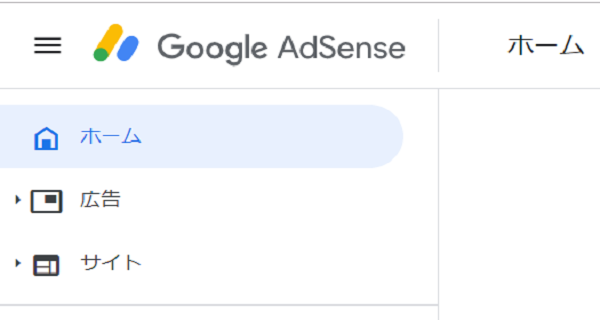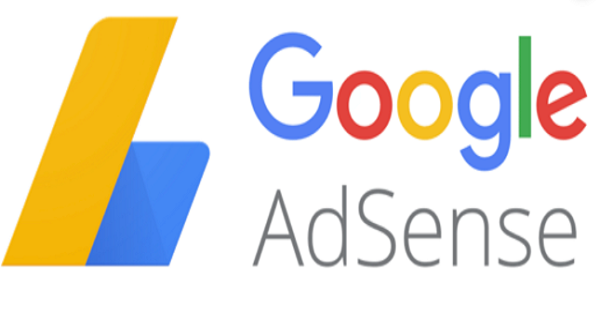ブログで稼ぐにはサイトのアクセス分析が必要です。
様々なツールがあるのですが、グーグルから無償で提供されている
グーグールアナリティクス(google analytics)
グーグルサーチコンソール(google search console)
は必須のツールといえます。
今回、この記事では、賢威8でグーグルアナリティクスを設定する方法をお伝えします。
賢威8でグーグルアナリティクスを設定する方法
賢威8をこれから入れる方は 2万人を超えるユーザーが選んだSEOテンプレート【賢威】
ワードプレスで自分のサイトにログインします。
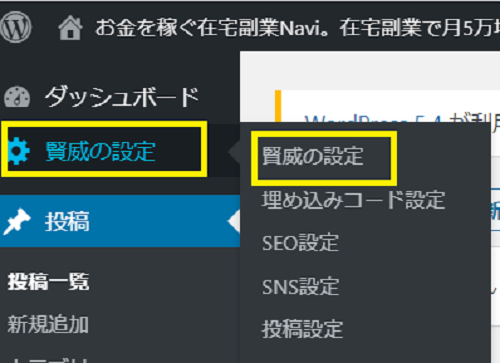
左から「賢威の設定」→「賢威の設定」とクリックします。
すると、賢威の設定画面が次のようにでてくるので、下へスクロールしましょう。
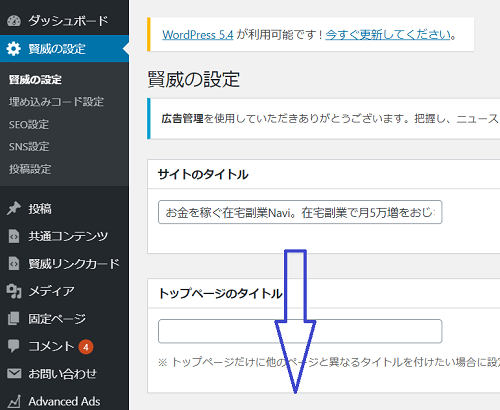
Googleアナリティクスタグを探します。
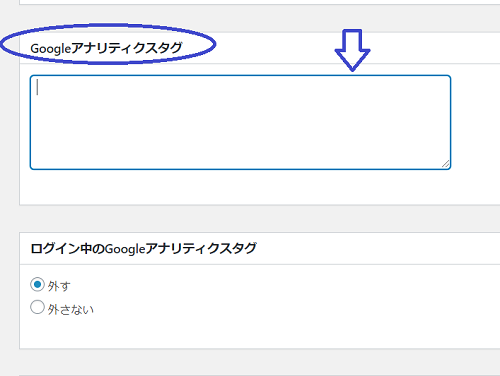
青矢印の枠のところに、
Googleアナリティクスのトラッキングコード
を貼り付けます。
Googleアナリティクスのトラッキングコードの取得については
このリンク先を参考にしてください。
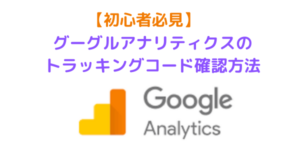 【初心者必見】グーグルアナリティクスのトラッキングコード確認方法
【初心者必見】グーグルアナリティクスのトラッキングコード確認方法
アナリティクスのトラッキングコードをコピーして、
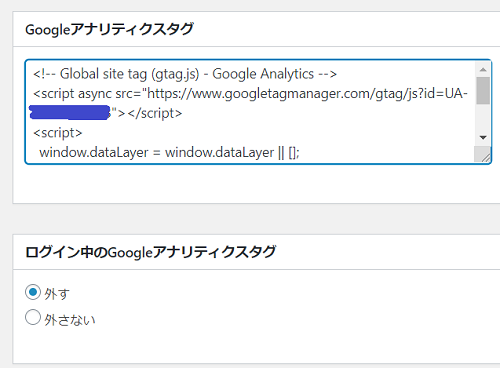
これで、作業は完了ですが、最後に必ず更新を押してください。
確認作業をしたいので、更新を押す前に、次の項目を見てください。
「ログイン中のgoogleアナリティクスタグ」という項目で、
「外す」になっていると思います。
この設定ですが、
外す➡自分(サイト作成者)のアクセスをカウントしない
外さない➡自分(サイト作成者)のアクセスをカウントする
通常は「外す」でいいのですが、ここでは「外さない」に変更してください。
今回の作業が正常にできたのかを確認するため、自分のアクセスでチェックします。
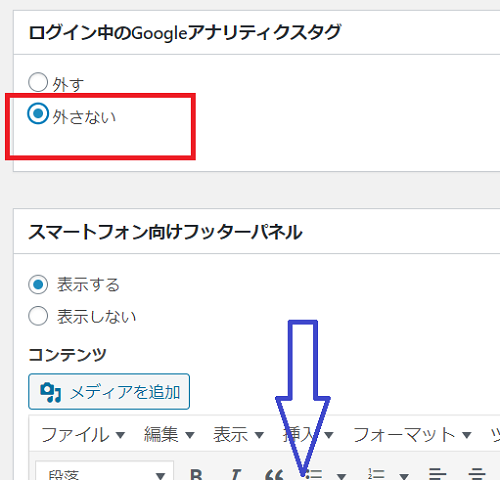
そのあと、青矢印のように、ずーと下までスクロールしましょう。
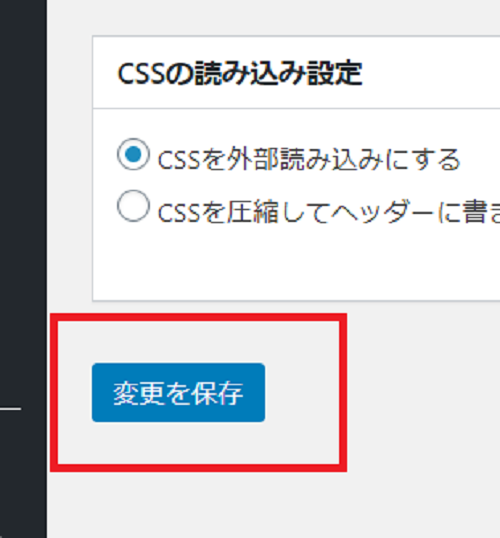
「変更を保存」をクリックします。
なお、賢威8を入れていない方はやり方が違います。
賢威8を入れている方が楽でしたね。
賢威8をこれから入れる方は 2万人を超えるユーザーが選んだSEOテンプレート【賢威】
賢威8にグーグルアナリティクスが設定できたか確認
Googleアナリティクスにログインします。
左のメニューからリアルタイムをクリックすると
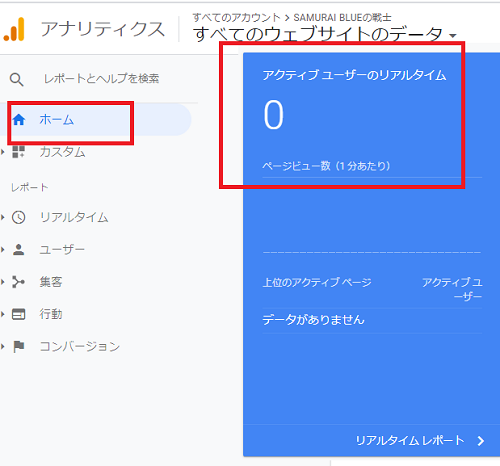
おそらく、上のように0と表示されます。
次に先ほどアナリティクスを設置したブログにアクセスをします。
スマホでアクセスしてもいいですし、別のウインドウを開き、そこからアクセスしてもいいです。
そして、アナリティクスの画面に戻ると、
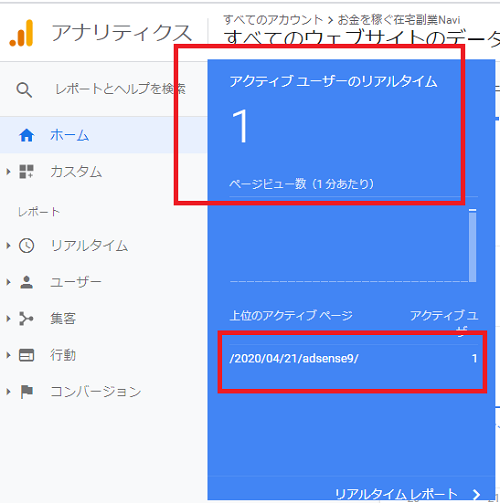
このように1と表示されたら正常できたことを確認できます。
このあと、もう一度、自分のブログに戻り、
「Googleアナリティクスタグ」の項目で「外す」に変えて保存しておきましょう。
自分のアクセスはブログのアクセス解析には必要ないからです。
まとめ
賢威8でのアナリティクス設定について解説しました。
ブログを作成したあと、集客を増やすためにはアクセス解析が必要です。
グーグルサーチコンソールととも、必ず設定しておきましょう。
初めのうちは、アクセス数も少なく、1桁とか2桁でも低い数字ですが、
アクセスが集まるようになると、励みにもなります。
私のトレンディサイトのアナリティクスのリアルタイムデータです。
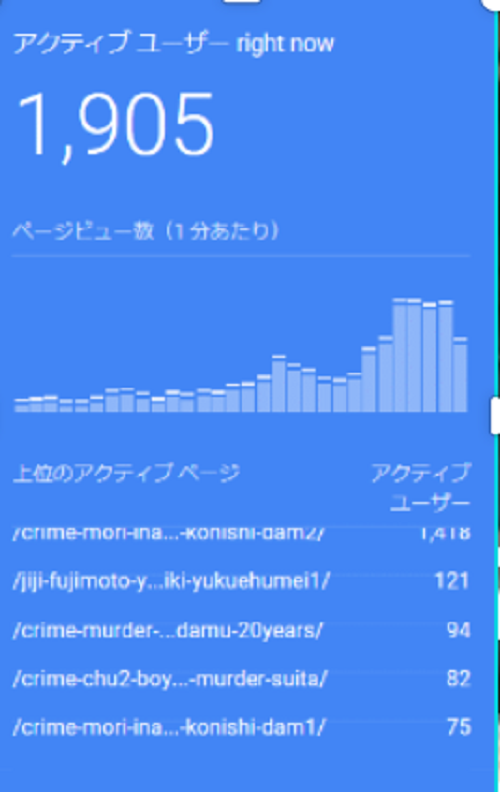
賢威8をまだ入れていない方は 2万人を超えるユーザーが選んだSEOテンプレート【賢威】
中高年の初心者向けに在宅副業の有益な情報を配信しています。
気になる情報を手にしたい方はライン登録をお願いします。
登録してくださった方には下記の特典をお付けします。
特典① 55歳のおじさんが身に着けたビジネスマインド教科PDF
特典② くじけそうになったとき、必ず回復できる音源は?
特典③ ビジネス成功者が必読している本の入手方法は?